Dell Latitude 120L User Manual
Browse online or download User Manual for Laptops Dell Latitude 120L. Dell Latitude 120L Manuale d'uso
- Page / 104
- Table of contents
- BOOKMARKS




- Presentazione del computer 1
- Vista laterale sinistra 3
- Vista laterale destra 4
- Vista posteriore 5
- Vista inferiore 6
- Appendice 7
- Uso della batteria 9
- Stato della batteria 10
- Condizioni della batteria 10
- Suggerimenti per la batteria 10
- Avviso di batteria scarica 11
- Modalitàstandby 11
- Modalitàdisospensione 12
- Scheda Avvisi 14
- Scheda Avanzate 14
- Carica della batteria 15
- Sostituzione della batteria 15
- Conservazione della batteria 16
- Uso di ExpressCard 17
- Regolazione del volume 19
- Copia di CD e DVD 20
- Uso di CD e DVD vuoti 21
- Suggerimenti utili 21
- Uso dello schermo 23
- Ricerca di informazioni 26
- Glossario 28
- Come ottenere assistenza 34
- Informazioni sui prodotti 35
- Prima di chiamare 36
- Come contattare la Dell 36
- Tastierino numerico 45
- Combinazioni di tasti 45
- Touchpad 46
- Installazione guidata rete 48
- Fattura del computer 49
- Operazioni preliminari 53
- Disco rigido 54
- UnitàCD/DVD 56
- Memoria 56
- Scheda Mini PCI senza fili 58
- Coperchio del cardine 60
- Tastiera 61
- FunzionidiDell™QuickSet 63
- Protezione del computer 65
- Installazione del computer 68
- Cavo stampante 71
- Compensatori di linea 72
- Gruppidicontinuità(UPS) 72
- Panoramica 73
- Opzioni usate di frequente 74
- Reinstallazione del software 75
- Uso del CD Operating System 78
- Specifiche 79
- Dell™Latitude™120L 83
- Guida dell'utente 83
- In viaggio con il computer 85
- Viaggio in aereo 86
- Soluzione dei problemi 87
- Problemirelativialleunità 89
- Messaggi di errore 91
- Problemi relativi alla rete 98
Summary of Contents
Presentazione del computer Vista anteriore Vista laterale sinistra Vista laterale destra Vista posteriore Vista inferiore Vista anteriore
batteria del computer, fare clic sulle schede denominate come segue: l Battery Status (Stato batteria) l Battery Health (Condizione batteria)
Problemi relativi alla stampante Compilare l'Elenco di controllo della diagnostica via via che si completano i controlli. Accertarsi che la s
l Verificare che i cavi dello scanner siano saldamente collegati allo scanner e al computer. VerificarecheMicrosoftWindowsriconoscaloscan
Spegnereventole,lampadeafluorescenzaoalogenesituateinprossimitàecontrollaresecausanointerferenze. Reinstallare il driver audio — Co
Reinstallare il driver del touchpad — Consultare Reinstallazionedeidriveredelleutilità. Problemi relativi allo schermo Compilare l'El
Eliminareilriflessodellalucedelsolechepuòdeteriorarelaqualitàdell'immagine. Regolare le impostazioni dello schermo di Windows — 1.
Premendo(opremendoetenendopremuto)ilpulsantedistatosulmisuratoredicaricadellabatteria,èpossibilecontrollare: l Carica della batter
l Fare clic sul pulsante Start, quindi su Spegni computer e infine su Standby. oppure l A seconda delle impostazioni di gestione del risparmio di e
Utilizzare le schermate che seguono Welcome (Introduzione) e What is Power Management? (Definizione di gestione del risparmio di energia) per impost
Questaschermataconsentediattivaregliavvisidibatteriascaricaedellabatteriaquasiscaricaemodificarelerelativeimpostazioni.Adesempi
l Specificarequaletraleseguentiazioniverràeseguitadalcomputerallachiusuradelloschermo: ¡ Nessuna azione; ¡ Attivazionedellamodali
4. Fare scorrere e mantenere la chiusura a scatto dell'alloggiamento della batteria, quindi rimuovere la batteria dall'alloggiamento.
Uso di ExpressCard Tipi di ExpressCard Protezioni delle ExpressCard Installazione di una ExpressCard Rimozione di una ExpressCard o protezi
Il computer riconosce le ExpressCard e carica automaticamente il driver di periferica appropriato. Se il programma di configurazione richiede di car
Uso di CD, DVD e altri supporti multimediali Riproduzione di un CD o di un DVD Regolazione del volume Regolazione dell'immagine Copia d
Gliindicatoriverdisituatisullapartesuperioredellatastierahannoleseguentifunzionalità: pulsanti touchpad/touchpad — Forniscelafunz
Il Misuratore del volume visualizza il livello di volume corrente sul computer e l'eventuale disattivazione. Fare clic sull'icona nella ba
LeunitàDVDscrivibiliinstallateneicomputerDell™ possono scrivere e leggere supporti DVD+R, DVD+RW, DVD-R e DVD-RW, ma non possono scrivere e leg
l Non masterizzare CD-R o CD-RWvuotifinoallacapacitàmassima;adesempio,evitaredicopiareunfileda650MBsuunCDvuotoda650MB.All&a
Uso dello schermo Regolazionedellaluminosità Visualizzazione dell'immagine su un altro schermo Impostazione della risoluzione dello sc
Prima di modificare qualsiasi impostazione predefinita dello schermo, annotare le impostazioni predefinite per riferimento futuro. Se si seleziona u
4. Fare clic sulla scheda Impostazioni® Avanzate® scheda Monitor. Per ulteriori informazioni, consultare la documentazione fornita con la scheda vi
Ricerca di informazioni N.B. Alcune funzioni o supporti possono essere opzionali e possono non essere spediti assieme al computer. Alcune funzioni
aggiornamentiimportantiperilsistemaoperativoesupportoperunitàdiscofloppyUSBDell™da3,5pollici,processoriIntel®Pentium®M,unitàotti
Glossario I termini contenuti in questo glossario vengono forniti esclusivamente a titolo informativo e possono descrivere funzioni incluse o meno
controller — Chip che controlla il trasferimento di dati tra il processore e la memoria oppure tra il processore e le periferiche. controller video —
l Spento:significachelabatteriaèsufficientementecarica(oilcomputerèspento). l Arancioneintermittente:significacheillivellodic
G G — Abbreviazionedigravità— Unitàdimisuradipesoeforza. GB — Abbreviazione di gigabyte — Unitàdimisuradiarchiviazionedeidatiequivalen
memoria — Areaincuivengonotemporaneamentememorizzatiidati.Poichél'archiviazionedeidatiinmemorianonèpermanente,siconsigliadisa
R RAID — Acronimo di Redundant Array of Independent Disks (Matrice ridondante di dischi indipendenti) — Un metodo per fornire ridondanza dei dati. Al
U UMA — unified memory allocation — Memoria di sistema allocata dinamicamente al video. unitàCD — Unitàcheusalatecnologiaotticaperleggeredat
Come ottenere assistenza Assistenza tecnica Problemi relativi all'ordine Informazioni sui prodotti Restituzione di articoli per riparaz
ftp.dell.com/ Accedere quale user: anonymous e usare il proprio indirizzo di posta elettronica come password. l Servizio di supporto elettronico m
Per ottenere informazioni su altri prodotti forniti da Dell o inoltrare un ordine d'acquisto, visitare il sito Web di Dell all'indirizzo w
Per contattare la Dell elettronicamente visitare i seguenti siti Web: l www.dell.com l support.dell.com (supporto tecnico) l premiersuppor
Servizioclientipersocietàeclientiprivilegiati 082024053016 Supporto tecnico solo per computer portatili XPS 082024053081 Supporto tecnico
nord) Ufficio vendite a grandi imprese (zona est) numeroverde:8008582020 Ufficiovenditeagrandiimprese,entitàgovernativeeistitutiscolasti
connettori USB connettori audio slot per ExpressCard — Supporta una ExpressCard. Il computer viene fornito con una protezione di plastica i
Servizio clienti per privati e piccole aziende 0870 906 0010 Servizioclientipersocietà 01344 373 185 Servizio clienti per clienti privilegiati (50
Divisione Aziende medie 34160912 Divisione Privati e piccole aziende 29693105 India Posta elettronica: [email protected] india_support_
Indicativo del Paese: 52 Ufficio vendite 50-81-8800 o 01-800-888-3355 Assistenza tecnica clienti 001-877-384-8979 o 001-877-269-3383 Principale 50-81-
Prefisso internazionale: 00 Indicativo del Paese: 420 Posta elettronica: [email protected] Supporto tecnico 225372727 Servizio clienti 22537270
Prefisso teleselettivo: 22 Supporto tecnico (Privati e piccole aziende) per tutti gli altri prodotti Dell 0844 811 411 Supportotecnicopersocietà 08
Uso della tastiera e del touchpad Tastierino numerico Combinazioni di tasti Touchpad Tastierino numerico Il tastierino numerico funziona
Radio (comprese le reti senza fili) Gestione del risparmio di energia Funzioni degli altoparlanti Funzioni del tasto logo Microsoft® Windows® Pe
l Per selezionare un oggetto, toccare la superficie del touchpad o utilizzare il pollice per premere il pulsante sinistro del touchpad. l Per sele
Installazione di una rete domestica e per ufficio Collegamento fisico a una rete o a un modem a larga banda Installazione guidata rete Rete lo
UnaWLANèunaseriedicomputerinterconnessichecomunicanosulleonded'ariacomesefosserocollegaticoncavi.InunaWLAN,unaperiferica
slot per cavo di sicurezza — Consente di fissare al computer un dispositivo antifurto disponibile in commercio. Per maggiori informazioni, consultare
Installazione di una nuova WLAN Collegamento tra un router senza fili e un modem a larga banda 1. Accertarsi di avere accesso cablato ad Internet attr
2. Fare doppio clic su Connessioni di rete. 3. Fare clic con il pulsante destro del mouse sull'icona Connessione di rete senza fili, quindi fare
impostazioni del profilo: l Impostazioniprofilolocalità l Impostazionimobilitàgenerale ÈpossibileutilizzareImpostazioniprofilolocali
Aggiunta e sostituzione di componenti Operazioni preliminari Disco rigido UnitàCD/DVD Memoria Scheda Mini PCI senza fili Coperchio del
1. Assicurarsi che la superficie di lavoro sia piana e pulita per prevenire eventuali graffi al coperchio del computer. 2. Spegnere il computer. Cons
3. Sollevare il coperchio dal computer e accantonarlo. 4. Far scorrere il supporto del disco rigido allontanandolo dai fori delle viti, quindi ut
UnitàCD/DVD 1. Mentreilcomputerèacceso, fare doppio clic sull'icona Rimozione sicura dell'hardware sulla barra delle applicazioni, f
Èpossibileespanderelamemoriadelcomputerinstallandodeimodulidimemoriasullaschedadisistema.Perinformazionisullamemoriasupportatadal
5. Mettereaterral'elettricitàstaticadelcorpoeinstallareilnuovomodulodimemoria. a. Allineare la tacca del connettore sul bordo del
3. SeunaschedaMiniPCInonègiàinstallata,passarealpunto4. Se si sta sostituendo una scheda Mini PCI, rimuovere quella precedentemente ins
Vista inferiore coperchio dei moduli di memoria/Mini PCI — Copre il vano contenente i moduli di memoria e la scheda Mini PCI. Per maggiori inf
4. Installare la scheda Mini PCI di ricambio: a. Allineare la scheda Mini PCI al connettore con un angolo di 45 gradi e inserirla nel connettore fin
1. Seguire le procedure descritte in Operazioni preliminari. 2. Rimuovere la batteria. Consultare Sostituzione della batteria. 3. Girare il computer
1 tastiera 2 connettore della scheda di sistema
FunzionidiDell™QuickSet Selezione dell'icona QuickSet tramite clic Selezione dell'icona QuickSet tramite doppio clic Selezione de
l Schermo l Impostazioni del sistema Selezione dell'icona QuickSet tramite clic con il pulsante destro del mouse Fare clic con il pulsante
Protezione del computer Cavi antifurto con lucchetto Password Cavi antifurto con lucchetto Èpossibilecollegareuncavoantifurtoconlucchet
Quandosiavviailcomputerperlaprimavolta,ènecessarioassegnareunapasswordprincipalealprompt. Se non si immette una password entro 2 m
Se non si inserisce la password corretta entro tre tentativi, il computer tenta di avviarsi da un'altra periferica di avvio se l'opzione Boo
Installazione del computer Connessione a Internet Trasferimento delle informazioni a un nuovo computer Installazione di una stampante Dispos
a Internet mentre in precedenza la connessione era riuscita, la causa potrebbe essere una sospensione temporanea del servizio da parte dell'ISP.
Appendice Pulizia del computer Avvisi FCC (solo per gli Stati Uniti) Avviso del prodotto Macrovision Pulizia del computer Computer, tastiera
Una volta applicate tutte le impostazioni e i file, appare la schermata Operazione completata. 3. Fare clic su Operazione completata e riavviare il nu
l Collegamento della stampante al computer. l Caricamento della carta e installazione del toner o della cartuccia inchiostro. Fare riferimento
Molti dispositivi di protezione da sovracorrente sono dotati di una presa della linea telefonica per la protezione del modem. Per istruzioni sul col
Programma di installazione di sistema Panoramica Visualizzazione della schermata dell'Installazione del sistema Schermata dell'Inst
La finestra in basso descrive come controllare l'Installazione del sistema con le funzioni tasto. Utilizzare tali tasti per selezionare una categ
Reinstallazione del software Driver Risoluzionedelleincompatibilitàdelsoftwareedell'hardware Ripristino del sistema operativo Drive
2. In Scegliere una categoria, fare clic su Prestazioni e manutenzione. 3. Fare clic su Sistema. 4. Nella finestra Proprietàdelsistema, selezionar
1. Fare clic sul pulsante Start, quindi scegliere Guida in linea e supporto tecnico. 2. Digitare risoluzione problemi relativi all'hardware nell
2. Fare clic su Annulla ultima operazione di ripristino, quindi fare clic su Avanti. Attivazione di Ripristino configurazione di sistema Se si rein
Specifiche Processore Schermo Informazioni di sistema Tastiera ExpressCard Touchpad Memoria Batteria Porte e connettor
QuestodispositivoèconformeaisensidellaParte15dellenormativedellaFCC.Ilfunzionamentoèsoggettoalleduecondizioniriportatediseguito:
Controller Conexant CX11254/CX20493 Interfaccia bus interno HDA Scheda di rete LAN Ethernet 10/100 sulla scheda di sistema Modalitàsenzafi
risoluzioneposizioneX/Y(modalitàtabellagrafica) 240 cpi Dimensioni: Larghezza area sensibile al tocco di 73 mm Altezza rettangolo da 42,
Di stoccaggio dal 5% al 95% (senza condensa) Vibrazione massima (usando uno spettro a vibrazione casuale che simula l'ambiente dell'utente):
Dell™Latitude™120L Guida dell'utente N.B., Avvisi e Attenzione Abbreviazioni ed acronimi Per un
Le informazioni contenute nel presente documento sono soggette a modifiche senza preavviso. ©2005DellInc.Tuttiidirittiriservati. Èseverament
In viaggio con il computer Identificazione del computer Imballaggio del computer Suggerimenti per il viaggio Identificazione del computer l
velocizzarelepratichedoganali.EsaminarelenormativedoganalideiPaesichesiattraverserannoevalutarelapossibilitàdiotteneredalleautorit
Soluzione dei problemi Dell Diagnostics Quando usare il programma Dell Diagnostics Se si riscontrano problemi con il computer, effettuare i contro
l Se viene rilevato un errore, il computer si arresta e viene emesso un segnale acustico. Per arrestare il ciclo di verifica e riavviare il computer,
Problemirelativialleunità Compilare l'Elenco di controllo della diagnostica via via che si completano i controlli. Accertarsi che Microsof
Uso della batteria Rendimento della batteria Controllo del livello di carica della batteria Risparmio di autonomia della batteria Modalità
2. Raddrizzareunagraffettaeinserirnel'estremitànelforodiespulsionesituatonellaparteanterioredell'unità,quindipremereverso
Verificare se esiste comunicazione tra il modem e Windows — 1. Fare clic sul pulsante Start, quindi su Pannello di controllo. 2. Fare clic su Stam
Disk C: failed initialization (Impossibile inizializzare il disco C:) — The hard drive failed initialization. Eseguire le prove Hard Drive (Disco
Il sistema operativo sta tentando di eseguire l'avvio da un CD non avviabile. Inserire un CD avviabile. Invalid configuration information - ple
Ilcomputernonèingradoditrovareildiscorigido.Seildiscorigidoèl'unitàdiavvio,accertarsichesiainstallato,inseritocorrettamen
Time-of-day not set-please run the System Setup program (Ora del giorno non impostata - eseguire il programma di installazione di sistema) — L&apos
Seicaratterivengonovisualizzati,manonloeranoquandosièusatalatastieraesterna,èpossibilechelatastieraesternasiadifettosa.Consul
Spegnere il computer — Se il computer non risponde alla pressione di un tasto o al movimento del mouse, premere il pulsante di alimentazione e te
l Alloggiare nuovamente i moduli di memoria per garantire che il computer comunichi con successo con la memoria. Consultare Memoria. l Accertarsi
Controllare l'indicatore di alimentazione — Quandol'indicatoredialimentazioneèaccesoolampeggiasignificacheilcomputerèaliment
More documents for Laptops Dell Latitude 120L
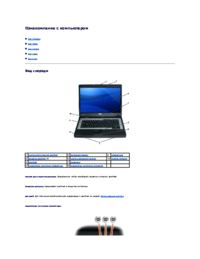



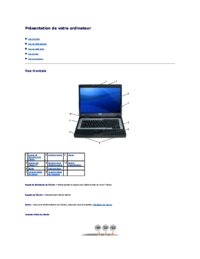


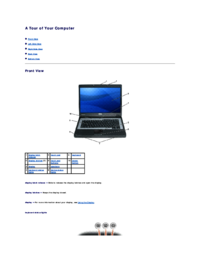

 (22 pages)
(22 pages)











Comments to this Manuals